这篇文档就 TP-LINK 企业级路由器的IP QoS功能的详细设置过程。 首先简单介绍一下企业级路由器IP QOS功能与SOHO级路由器IP带宽控制不同之处。 下面两个图中上图是SOHO级路由器R460IP带宽控......
2016-10-13 200 宽带路由器
优酷路由宝是有限的网络流量,供家里的数台移动设备使用,还得防备无孔不入的蹭网者,这种情况下,我们把无线网络隐藏起来。下文就让小编跟大家讲讲优酷路由宝怎么设置隐藏无线网络及连接移动设备教程。
在浏览器上输入192.168.11.1,登陆优酷路由宝。登陆后输入路由器管理密码,点登陆。
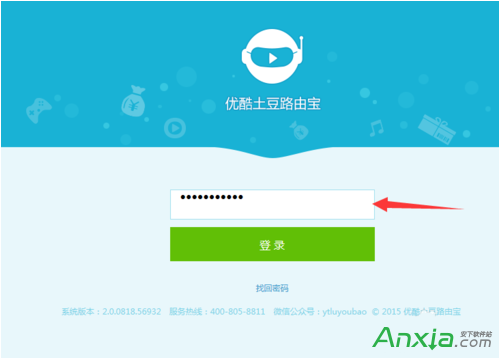
登陆后,在优酷路由宝首页界面正上方找到“wifi设置”项,点击打开。
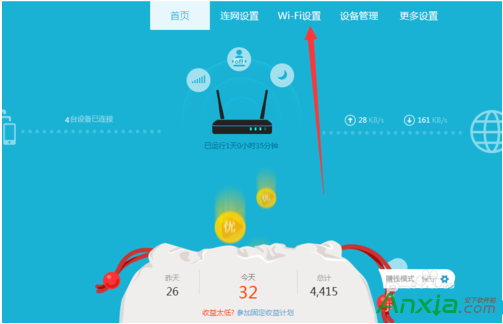
打开后,在下级页面中可以看到无线网络(wifi)的名称和密码。紧随其后的一项就是“隐藏本网络不被发现”。我们在它前面的小框里打上小勾。然后在下方点“保存”。
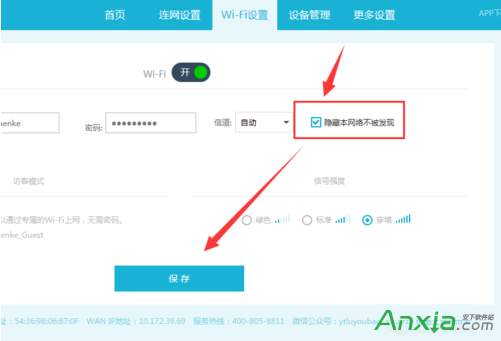
稍稍等待一会儿,等待修改生效。在它保存的时候请不要断电或进行其他操作,否则会对优酷理由宝造成损伤。
隐藏网络后,我们的移动设备上就不会显示WIFI的名称了,我们要连接它,只能通过手动添加,以小米3手机为例给大家演示。首先打开网络设置后,在下方找到“其他”项。
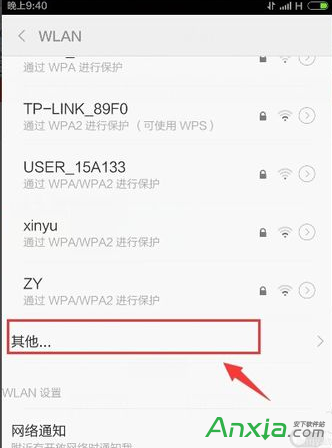
点开后,在“网络SSID”处输入我们的wifi名称。
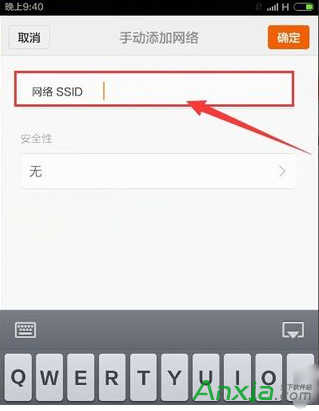
在下方选择安全性,你在设置wifi的时候所选择的安全性是什么你就选什么。一般都是“WPA/WPA2 PSK"。
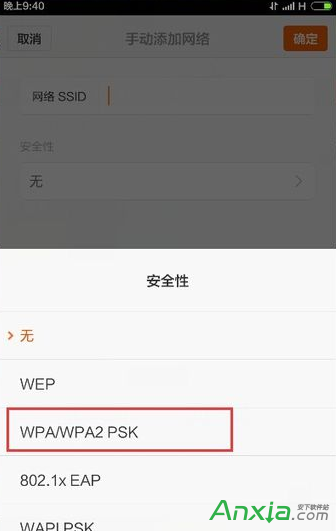
最后输入密码,点确认就可以上网了。隐藏无线网络使你的网络不被发现,很大程度上保护了网络的安全,有效的节约了网络资源,提高了优酷路由宝的收入。缺点是手动添加有点麻烦。
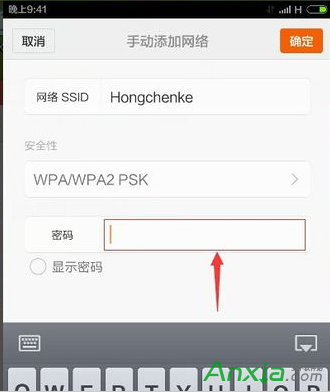
标签: 优酷路由宝
相关文章

这篇文档就 TP-LINK 企业级路由器的IP QoS功能的详细设置过程。 首先简单介绍一下企业级路由器IP QOS功能与SOHO级路由器IP带宽控制不同之处。 下面两个图中上图是SOHO级路由器R460IP带宽控......
2016-10-13 200 宽带路由器

背景 出于安全和管理方便的考虑,必须把大型局域网按功能或地域等因素划成一个个小的局域网,这就使VLAN技术在网络中得以大量应用,而各个不同VLAN间的通信都要经过路由来完成转......
2017-02-06 200